Mac用のNero?Mac上で、Nero代替ソフトウェアを使ってDVDを作成する方法
• Filed to: DVD作成ソフトレビュー • Proven solutions
Neroは、DVDの作成と書き込み用ソフトウェアの有名なブランドです。そして、現在のNero Burning ROMは、DVDの書き込みソフトウェア以上のものであり、以前よりも強力な変換と管理するためのツールキットとなっています。ビデオ、音楽、写真を、作成したりバックアップするなどの機能を有しています。Macユーザーのあなたがこの魔法のソフトウェアを使おうとしているなら、不運としか言いようがありません。残念ながら、NeroはMicrosoft WindowsおよびLinux上で作動し、Mac OS X上では作動しません。
ご心配はご無用!Mac用のネロと同様のソフトウェアが存在するのです!
私は、Mac用のNeroに代わる素晴らしいソフトウェア・「DVD Memory for Mac」をお勧めします。それは、ユーザーが使いやすい一目で分かるインターフェイスと高品質のDVDの書き込みや作成を簡単に行えるソフトウェアです。「DVD Memory for Mac」を使えば、あなたの家のDVDプレーヤーやMacコンピュータ上で再生しているビデオや写真からDVDムービーを作ることができます。
Macの代替用にNeroを使用する方法
率直に言って、「DVD Memory for Mac」はNeroのように強力ではありません。とはいえ、あなたが以前にDVDムービーの作成経験がなくても、高品質なDVDムービーを作成することができます。以下は、「DVD Memory for Mac」を使用して、任意の家庭用DVDプレーヤーで再生するためにDVDにビデオや写真ファイルを書き込む方法を紹介します。
1.「DVD Memory for Mac」にメディアファイルをインポート
「DVD Memory for Mac」のインストールが完了したら、プログラムを実行します。まず、メインウィンドウで、「+」タブをクリックするか、ウィンドウ上に選択したファイルをドラッグ&ドロップします。選択したファイルは、Web上でダウンロードしたもの、または自作のビデオ、映画、テレビ番組、さらには自分で撮影した写真のように、どのようなファイルでもインポートできます。複数のファイルを選択するには、コマンドキーのクリックを続けます。

注:複数の写真が追加された場合、それらは自動的にスライドショーを形成することになります。その後、スライドショーを加工するには「編集」タブをクリックします。また、右側にある配置する項目にファイルをドラッグ&ドロップします。
2.テンプレートからDVDメニューを作成
素晴らしいDVDメニューを作るために、数十種類のDVDメニューテンプレートが用意されています。DVDメニューテンプレートに用意されたアニメーションは、まるでプロのように聴衆を引き付けることができるでしょう。
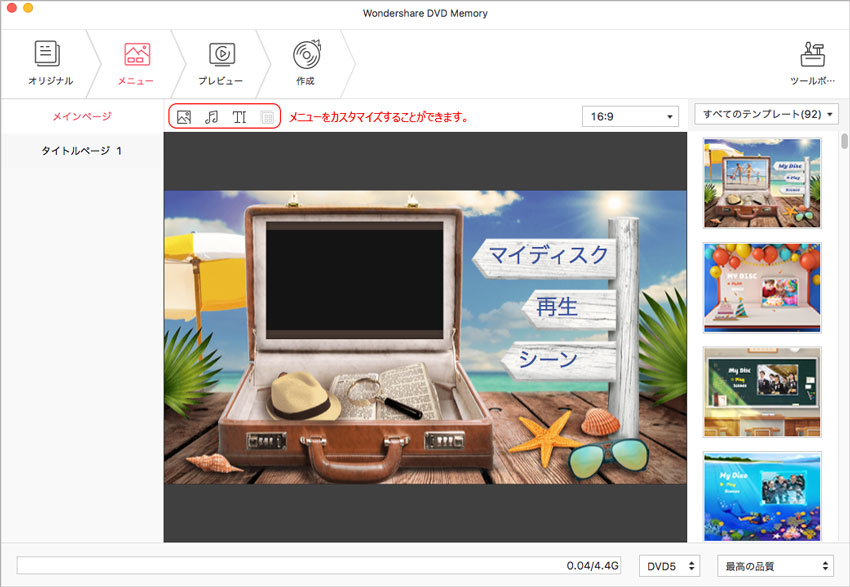
3.Macで動画からDVDファイルを作成
DVDディスク、ISOファイル、DVDフォルダ(VIDEO_TS)とdvdmediaファイルの4つの出力のオプションが利用可能です。ソフト上側の「作成」タブをクリックする前に、必要な出力オプションを選択し、適切な出力パラメータを設定します。

注:さらに、編集するために、「DVD Memory for Mac」の最初の画面から、再度インポートし、プロジェクトファイルを保存することができます。

関連トッピクス
WindowsでMTSファイルをDVDに書き込む方法
Windows10でムービーメーカーの動画をDVDに焼く方法
MP4 DVD変換:MP4をDVDに書き込みする方法